
【スプレッドシート】複数シートを一括でコピーする方法※ツールあり
GASラボではどなたでもご利用いただける自動化ツール・AIツールを企画・開発しています。
これまで企画開発したツール一覧は下記のページでご覧下さい。
Googleスプレッドシートを利用していると、シートをコピーされることも多いでしょう。
1つのシートをコピーするだけなら簡単ですが、大量のシートをコピーしたり、1つのシートを複数のスプレッドシートへコピーする場合には、やや手間がかかります。
また、コピーしたシートの名前の変更や、シートタブの色の変更、シートの並び替えなどを同時に行うとなれば、さらに多くの工数がかかるでしょう。
このような作業は、効率化やミス防止のため自動化してしまうのが理想的です。
Googleスプレッドシートのシートコピーを自動化する方法として「Google Apps Script(GAS)」を利用する方法があります。
しかし、スクリプトに関する知識がない方がコードを書いたり編集したりするのは、簡単ではありません。
そこで今回GASラボでは、コード編集不要でご利用いただけるGoogleスプレッドシートのシート一括コピーが可能な自動化ツールを開発しました。
本ツールを利用すれば、特定のGoogleスプレッドシートのシートを任意のスプレッドシートに一括でコピーすることが可能です。
Googleスプレッドシートのシートを複数のスプレッドシートへ一括コピーする機会が多い方や、シートのコピー作業を効率化したい方は、ぜひ本ツールをご利用ください。
本記事では、Googleスプレッドシートの複数シートを一括でコピーする方法として、今回GASラボが独自開発した「スプレッドシート一括シートコピーツール」を紹介します。
スプレッドシート一括シートコピーツール

本ツールは、特定のGoogleスプレッドシートのシートを任意のスプレッドシートに一括でコピーできるツールです。
同一のスプレッドシート内でのシート一括コピーはもちろん、コピー元とコピー先が別々のスプレッドシートでも、一括でシートをコピーできます。
また、本ツールはシートのコピー後に実施することが多い「シート名の変更」や「シートタブの色の変更」「シート位置の変更(並び替え)」などの機能も搭載しているため、シートコピーと同時に実施することで、作業の効率化が可能です。
なお、本ツールにはあらかじめ「Google Apps Script(GAS)」が実装されており、コードの編集などは不要です。
「入力」と「クリック」のみの簡単な操作だけなので、ノンプログラマーの方でも安心してご利用いただけます。
特定のスプレッドシートのシートを複数のシートに一括でコピーしたい
複数のシートをそれぞれ任意のスプレッドシートに一括でコピーしたい
シートのコピー作業を効率化したい
ノンプログラマーでGASのコード編集に不安がある
上記のような方に、オススメのツールです。
今回開発したツールは本記事をご購入頂いたお客様に配布いたします。
(※有料部分に配布ページのURLを掲載)
【ご購入者様限定】安心の使い方サポート付き!
ご利用時に不明点がありましたら、使い方を無料でサポートさせていただきます!
【note限定】GASラボの「返金申請制度」のご案内
初めて購入されることにご不安をお持ちのユーザー様に配慮し、
GASラボがnoteにて有料で販売しておりますツールにつきましては、全て「返金申請を受け付ける」設定にしております。
noteの仕組み上ご購入後24時間以内でしたら、返金申請ができるようになっております。
参考:noteの返金機能に関する記事
https://note.com/info/n/n0dc70d30b512
法人でツールをご利用されるお客様へ

GASラボではご購入されたユーザー様以外のツールのご利用を固く禁止しております。
法人でツールをご利用される場合は、GASラボの有料ツール全てを複数のユーザー様でご利用いただける「GASラボ法人プラン」にご加入ください。
※GASラボ法人プランならではの特典を多数ご用意しております。
個人でご利用されるお客様へ:お得なツールセットのご案内
GASラボでは、自動化ツールを100種類以上企画・開発しております。個人のお客様で複数のツールをご利用される場合は、お得なツールセットがおすすめです。
スプレッドシート一括シートコピーツールの3つのPOINT
今回開発したスプレッドシート一括シートコピーツールの主な特徴を3つのポイントにまとめて紹介いたします。ツールの仕様を要点でご理解いただく上で、ご確認ください。
※ツールの詳細な仕様は下記の記事をご覧下さい。
POINT1:特定のスプレッドシートのシートを任意のスプレッドシートへコピー
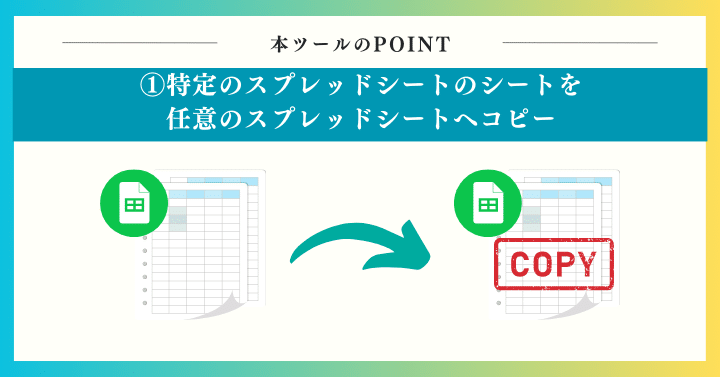
本ツールは指定したスプレッドシートのシートを任意のスプレッドシートへコピーすることができる自動化ツールです。
複数のシートを一括でコピーすることができます。
コピー元とコピー先が同じ場合でもご利用いただけます。
POINT2:コピー時に「シート名」「シートタブの色」「シート挿入位置」を指定可能

本ツールでは、単なるシートの一括コピーだけではなく、下記3点も同時に実施可能です。
シート名の指定
シートタブの色の指定
シート挿入位置の指定
POINT3:プログラミングコード編集不要!誰でも簡単操作
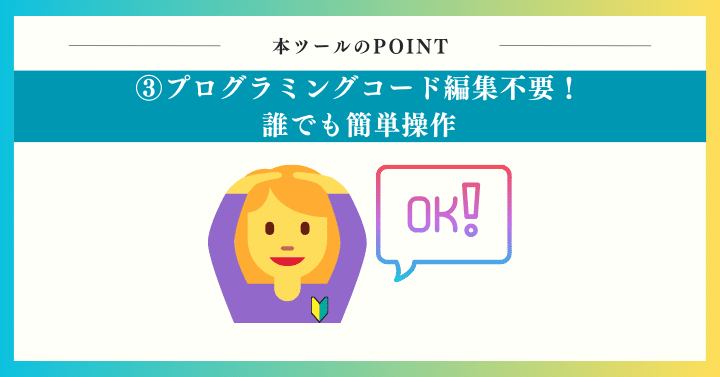
本ツールのご利用方法はシンプルです。
他でよくあるプログラミングコードの編集やコピペは不要です。
入力とクリックのみで操作できるツールであるため、どなたでも簡単にご利用いただけます。
スプレッドシート一括シートコピーツールのご利用イメージ
今回開発したスプレッドシート一括シートコピーツールのご利用イメージを画像を用いて紹介いたします。
詳しい設定方法については下記のマニュアルにもまとめておりますので、併せてご覧ください。
STEP1:配布リンクから入手した本ツール(Googleスプレッドシート)をコピー

本ツール(Googleスプレッドシート形式)には、「Google Apps Script(GAS)」が実装されています。
そのため、ツールには閲覧権限を設定しております。
配布リンクからツールを入手したら、最初に「ファイル」→「コピーを作成」をクリックして、ツールのコピーを生成してください。
STEP2:「リスト」シートにてシート一括コピー準備を進める

ツールのコピーを生成したら、次はシート一括コピーの準備です。
「リスト」シート上で、以下6点の情報を入力・設定してください。
・コピー元スプレッドシートURL(必須入力項目)
・コピー元シート名(必須入力項目)
・コピー先スプレッドシートURL(必須入力項目)
・シート名(任意入力項目)
・シートタブの色(任意入力項目)
・シート挿入位置(任意入力項目)
STEP3:「メニュー」より「シート一括コピー」を実行
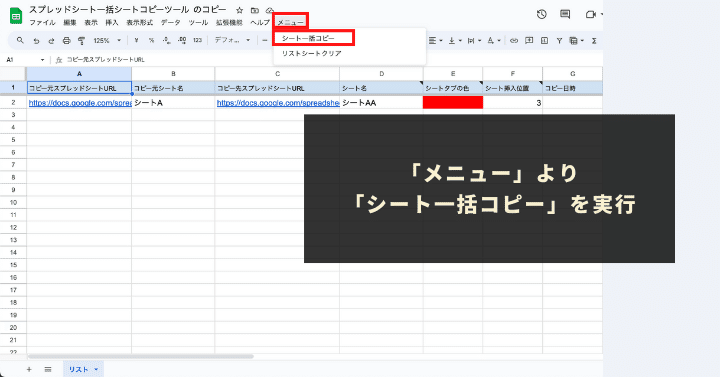
シート一括コピーの設定が完了したら、「メニュー」→「シート一括コピー」をクリックします。
メニューの実行が完了すると、シート一括コピー処理が走り、「リスト」シートG列(コピー日時)に、処理日時が出力されます。
ご利用上の注意点
本ツールの利用には、Googleアカウントが必要になります。
本ツールの利用で発生した問題の責任は負いかねます。事前に使い方をテスト、理解した上で、ご利用ください。
本ツールは処理時間に上限があります(約6分)。処理時間を超える場合には、処理が完了できないケースもございます。一度にコピーするシート数を減らすなどして調整してください。
ツールおよびプログラムの著作はGASラボにあります。無断での転載・再販・配布・共有やソースコードのコピーは固く禁止しております。
本ツールは初回利用時に「認証・許可プロセス」が発生します。認証・許可を下記の記事を参考に進めて下さい。
GASラボではツールをご利用いただけるのはご購入されたお客様1名様のみに限定しております。ご購入された個人のお客様以外のご利用は固く禁止しております。法人でツールをご利用される場合は「GASラボ法人プラン」に必ずご加入ください。
スプレッドシート一括シートコピーツールの今後の更新について(2024年7月1日時点)
ツールの機能拡充の予定
基本的にユーザー様のリクエストをお伺いしながら機能の拡充に取り組んでいきます。是非、リクエストをお寄せください。
ツールの提供価格について
・本ツールは「980円」でご提供します。
・機能拡充のタイミングなど、今後価格が変更になる可能性があります。予めご了承ください。
・GASラボではツールをご利用いただけるのはご購入されたお客様1名様のみに限定しております。ご購入されたお客様以外のご利用は固く禁止しております。法人でツールをご利用される場合は「GASラボ法人プラン」に必ずご加入ください。
・個人のお客様でGASラボのツールを複数ご利用されるご予定があるお客様は、ツールセットのご利用がおすすめです。
GASラボのその他のツール開発について
GASラボでは、本ツール以外にも業務効率化・自動化に役立つツールの開発を進めています。
参考:GASラボのツール一覧
今後も新規ツールやサービスをリリースしていく予定ではありますので、ご興味がある方はnoteやTwitter(X)をフォローいただけると嬉しいです。
この先は有料コンテンツになります。ご購入された方に「スプレッドシート一括シートコピーツール」のリンクURLを公開しております。
この記事が気に入ったらサポートをしてみませんか?

